Cher Père Noël

Puedes encontrar el tutorial original aqui
Merci Titoune de m'avoir autorisé à traduire tes tutoriels
Gracias Titoune por dejarme traducir tus tutoriales
Tanto el tutorial como su traducción están registrados en twi
Para su realización nos hará falta:
Material
Filtros:
Graphics plus / Cross shadow
Filter unlimited 2 / &<Bkg Designer sf10 III> / Sierpenski's Mirror
Adjust / Variations
Eye candy 4000 / HSB noise
Encontrarás estos filtros aquí
Y también aquí
Abrir los tubes en el Psp. Duplicarlos (Shift+D) y cerrar los originales
Los elementos del tag usados son del scrap "w-freebie_scrapset7"
Una creación Sigrids
Tube utilizado "Gerry-Kerst9-02 november 2007" Una creación PSP Gerry
Guardar la selección "selection_boules_noel" en la carpeta de selecciones de tu Psp
*** Nota ***
Este tutorial ha sido realizado en el sistema operativo Windows 7 (Seven)
La mayor parte de los filtros usados están importados en los Filtros Unlimited 2. Si trabajas este tutorial con los filtros no importados, es posible que los efectos queden muy diferentes
Comencemos
No te olvides de guardar tu trabajo contínuamente
Si quieres puedes ayudarte de la regla para situarte en la realización del tutorial
Marcador (Arrastra con el raton)

1.-
Abrir una imagen transparente de 750 x 600 pixeles
Llenar con un color elegido en vuestra imagen
En nuestro ejemplo el color #aa0000
2.-
Efectos_ Complementos_ Graphics plus / Cross shadow
Valores por defecto y los dos últimos valores_ 50 / 128
3.-
Selecciones_ Seleccionar todo
Selecciones_ Modificar_ Contraer_ 40 pixeles
Selecciones_ Invertir
4.-
Efectos_ Complementos_ Filter unlimited 2 / &<Bkg Designer sf10 III> / Sierpenski's Mirror
valores por defecto
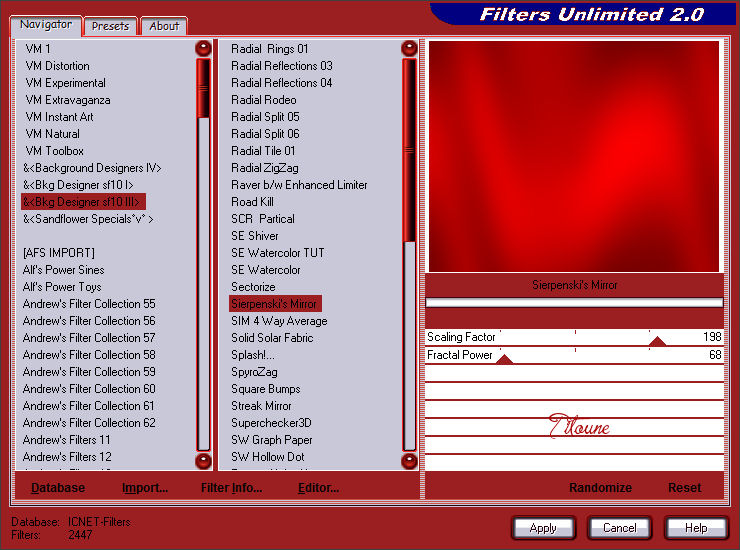
Efectos_ Efectos 3D_ Biselado interior
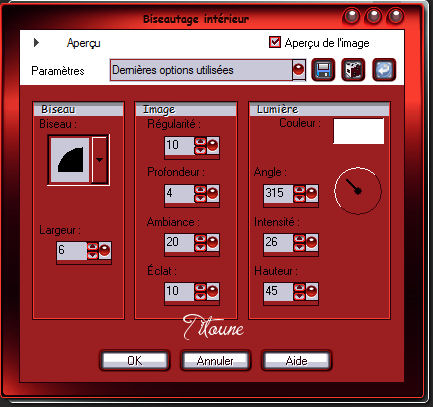
Selecciones_ Convertir selección en capa
Selecciones_ Invertir
6.-
Capas_ Nueva capa de trama
Capas_ Organizar_ Enviar abajo
7.-
Activar la imagen christmas-card-photoshop-tutorial-19
Edición_ Copiar
Edición_ Pegar en la selección
Selecciones_ Anular selección
Llamar esta capa Animación 1
Dejar la imagen minimizada, la usaremos más adelante
8.-
Activar el tube x-mas_tree_and_fireplace_TbS
Tiene una selección
Para el ejemplo no se ha utilizado mas que la parte derecha del tube
Edición_ Copiar
Edición_ Pegar como nueva capa
Imagen_ Espejo
9.-
Imagen_ Cambiar de tamaño_ Redimensionar al 110%
Todas las capas sin seleccionar
Colocar en la parte de la derecha
Ver modelo final
10.-
Capas_ Duplicar
Capas_ Modo de capas_ Luminosidad Heredada
11.-
Situaros sobre la capa superior en la pila de capas
Activar el tube w-freebie7_scrapdekor1_©sigrid
Edición_ Copiar
Edición_ Pegar como nueva capa
Imagen_ Espejo
Colocar en la parte inferior izquierda de nuestro trabajo
12.-
Capas_ Duplicar
Imagen_ Voltear
13.-
Imagen_ Rotación_ Rotación Libre_ 10º a la izquierda
Ajustar en la parte superior izquierda
14.-
Activar el tube w-freebie7_scrapdekor2_©sigrid
Edición_ Copiar
Edición_ Pegar como nueva capa
Colocar en la parte superior derecha
15.-
Activar el tube Gerry-Kerst9-02 november 2007
Edición_ Copiar
Edición_ Pegar como nueva capa
16.-
Imagen_ Cambiar de tamaño_ Redimensionar al 55%
Todas las capas sin seleccionar
Colocar en la parte inferior derecha
Ver modelo final
17.-
Efectos_ Efectos 3D_ Sombra en el color #3b0909
3_ 3_ 30_ 3
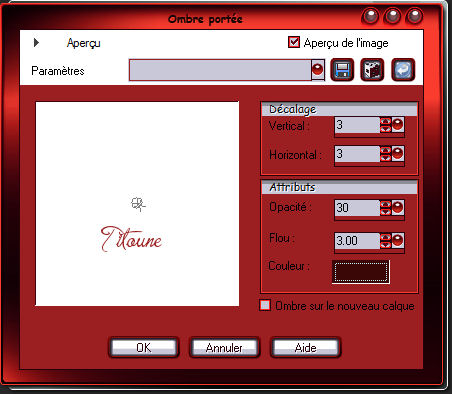
Repetir la sombra con los valores en negativo H & V -3
Colocar bajo la capa del borde
18.-
Activar el tube w-freebie7_scrapkerze1_©sigrid
Edición_ Copiar
Edición_ Pegar como nueva capa
Capas_ Organizar_ Enviar al frente
Colocar a la derecha de Papa noel
19.-
Situaros sobre la capa Borde
Selecciones_ Seleccionar todo
Selecciones_ Modificar_ Contraer_ 40 pixeles
20.-
Selecciones_ Modificar_ Seleccionar bordes de selección

Capas_ Nueva cap de trama
21.-
De Nuevo activar la imagen christmas-card-photoshop-tutorial-19
Con la ayuda de la herramienta de Selección_ Rectàngulo
Seleccionar alrededor de las bolas
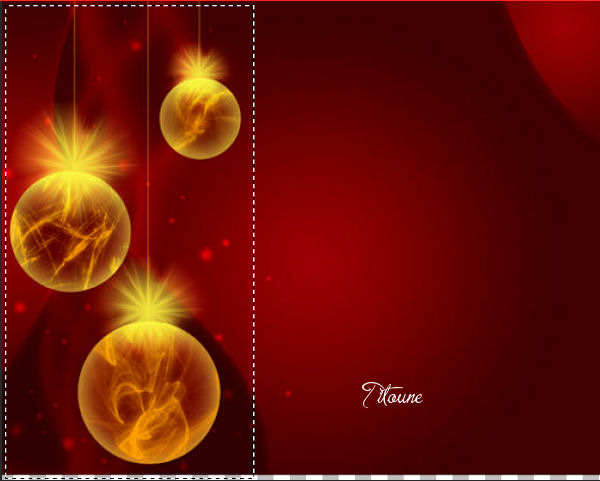
Edición_ Copiar
Edición_ Pegar como nueva imagen
22.-
Imagen_ Cambiar de tamaño_ Redimensionar a 400 x 400 pixels
Proporciones sin seleccionar
23.-
Efectos_ Efectos de la Imagen_ Mosaico integrado
En la Paleta de materiales buscar la textura que acabamos de crear
Angulo_ 0º Escala_ 100
Llenar la selección con esta textura
24.-
Efectos_ Efectos 3D_ Biselado interior
Mismos valores que la vez anterior
Selecciones_ Anular selección
Llamar esta capa Animación 2
Firmar en nueva capa
Animación
25.-
Situaros sobre la capa Animación 1
Selecciones_ Cargar o guardar selección_ Cargar selección del disco
Buscar la selección "selection_boules_noel"

Selecciones_ Convertir selección en capa
Selecciones_ Anular selección
26.-
Capas_ Duplicar_ 2 veces
La capa copia 2 no lleva efecto
Cerrar esta capa
27.-
Situaros sobre la copia 1
Efectos_ Complementos_ Adjust / Variations
1 clic sobre original
1 clic sobre lighter
cerrar esta capa
28.-
Situaros sobre la capa Animación 1
Efectos_ Complementos_ Adjust / Variations
1 clic sobre lighter
No cerrar esta capa
29.-
Situaros sobre la capa Animación 2
30.-
Capas_ Duplicar_ 2 veces
Situaros sobre la copia 2
Efectos_ Complementos_ Eye candy 4000 / HSB noise
valores por defecto
Cerrar esta capa
31.-
Situaros sobre la copia 1
Efectos_ Complementos_ Eye candy 4000 / HSB noise
Clic sobre random seed y el efecto cambia
Cerrar esta capa
32.-
Situaros sobre la capa Animación 2
Efectos_ Complementos_ Eye candy 4000 / HSB noise
Clic sobre random seed y el efecto cambia
No cerrar esta capa
Edición_ Copia fusionada
Abrir el programa Animation Shop
Edición_ Pegar como nueva animación
33.-
Regresar al Psp
Cerrar las capas Animación y Animación 2
Abrir las capas copia 1 de las capas animación y animación 2
Edición_ Copia fusionada
En el Animation Shop
Edición_ Pegar después del marco activo
34.-
Cerrar las capas copia 1 de las capas animación y animación 2
Abrir las capas copia 2 de las capas animación y animación 2
Edición_ Copia fusionada
En el Animation Shop
Edición_ Pegar después del marco activo
35.-
Edición_ Seleccionar todo
Activar la imagen titoune_texte
Se compone igualmente de 3 imágenes
Edición_ Seleccionar todo
Edición_ Copiar
Regresar a nuestro trabajo
Edición_ Pegar en la imagen seleccionada
Colocar como en el modelo
36.-
Activar la titoune_flammes
Se compone igualmente de 3 imágenes
Edición_ Seleccionar todo
Edición_ Copiar
Regresar a nuestro trabajo
Edición_ Pegar en la imagen seleccionada
Colocar como en el modelo
37.-
Edición_ Seleccionar todo
Animación_ Propiedades de la imagen
Poner la velocidad en 20
38.-
Lanzar la animación
Si todo es correcto y te gusta
Guardar en formato Gif
Hemos terminado nuestro trabajo
Espero que hayas disfrutado haciéndolo tanto como yo creándolo
Si tienes algún problema contacta con Titoune o en el correo de la web
El grupo PSP de Titoune
La Danse des Pinceaux
Titoune
Creado el 19 de Noviembre de 2011

